Szeretnéd megismerni barátaid és családtagjaid véleményét a Facebookon? A Facebook szavazás elindítása nagyszerű módja annak, hogy valóban meghatározza, melyik lehet a legjobb pizzéria a környéken, vagy melyik Netflix eredeti utána nézned kell. A legtöbb csoportban perceken belül elindíthat egy Facebook-szavazást, és testreszabhatja azt az Ön igényei szerint. Ha gyorsan meg kell vizsgálnia egy embercsoportot, megmutatjuk, hogyan kell; itt vannak a lépések egy szavazás létrehozásához a Facebookon.
Tartalom
- Facebook szavazás létrehozása
- A Facebook szavazás szerkesztése vagy törlése
- Szavazás hozzáadása a Facebook történetekhez
Szeretnél kommunikálni a barátaiddal, de nem akarsz Facebook számla? tudsz használja a Facebook Messenger alkalmazást Facebook fiók nélkül útmutatónkat követve.
Ajánlott videók
Facebook szavazás létrehozása

Akár asztali számítógépén, akár mobileszközén nyissa meg a Facebookot, majd navigáljon a Csoportok lapon. Itt látni fogja a közösségi hálózat összes csoportjának listáját. Fontos megjegyezni, hogy
1. lépés: Kattintson a szürke mezőre, amely azt mondja ÍrValami; ez ugyanaz a hely, amelyre általában kattint, ha közzé szeretne tenni a csoportjában.
2. lépés: Amikor felugrik az ablak, válassza ki a Közvélemény kutatás opciót a megadott listában. Ha a Közvélemény kutatás Az opció nem jelenik meg azonnal, kattintson a három vízszintes pontra az ablak jobb alsó sarkában a megjelenítéséhez.
3. lépés: Az ablak tetején, ahol ez áll ÍrValami, írja be a szavazás kérdését.
4. lépés: Ezután adja meg a szavazás elérhető beállításait. A lehetőségre kattintva eltávolíthat egy lehetőséget x gombot a szövegmezőtől jobbra, vagy hozzáadhat egyet a gombra kattintva + Opció hozzáadása gomb.
5. lépés: Ha kívánja, nyomja meg a gombot Közvélemény kutatásLehetőségek gombot további funkciók eléréséhez, mint például a több válasz kiválasztásának engedélyezése vagy letiltása, valamint a lehetőség, hogy mások hozzáadhassák saját szavazási opcióikat.
6. lépés: Ha készen áll a szavazás közzétételére, kattintson a gombra Hozzászólás gombot az ablak alján.
A Facebook szavazás szerkesztése vagy törlése
Csakúgy, mint egy szokásos Facebook-bejegyzésnél, dönthet úgy, hogy szerkeszti a szavazást, vagy akár teljesen törölheti a közzétételt követően. Navigáljon ahhoz a csoporthoz, ahol a szavazás található, és kattintson a három vízszintes pontra a bejegyzés jobb felső sarkában. Most választhat Szerkesztés vagy Töröl a poszt szokás szerint. Ezenkívül kikapcsolhatja a szavazással kapcsolatos további értesítéseket, vagy letilthatja mások megjegyzéseit.
Szavazás hozzáadása a Facebook történetekhez

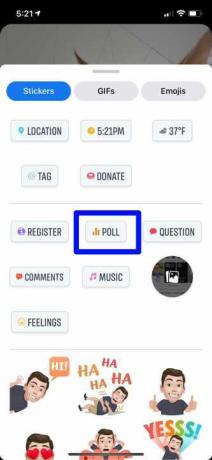

Tudtad, hogy szavazást is létrehozhatsz a saját fiókodban? Facebook történetek? Ha szeretne kérdést feltenni barátainak a Facebookon, ez egy nagyszerű módja annak, hogy elvégezze a munkát. Csak emlékezz, a
1. lépés: Nyissa meg a Facebookot, és a hírfolyam tetején koppintson a ikonra + Hozzáadás a történethez gomb.
2. lépés: Készítsen fényképet vagy videót a szokásos módon az S jelre koppintvahutter gomb. Ezután, amikor megjelenik az előnézet, kattintson a gombra Matricák gombot a képernyő jobb felső sarkában.
3. lépés: Érintse meg a Közvélemény kutatás gombra szavazás létrehozásához.
4. lépés: Írja be a kérdést, majd adjon hozzá két szavazási lehetőséget, ha az alapértelmezetten túl szeretné testreszabni őket Igen és Nem válogatások.
5. lépés: Koppintson a Kész a jobb felső sarokban.
6. lépés: Végül kattintson Megosztás a Story-val hogy megossza új szavazását a Facebookon.
Szerkesztői ajánlások
- A Threads egy csomó új funkciót ad hozzá az első figyelemre méltó frissítéshez
- Ausztrália hatalmas pénzbírsággal fenyegeti a Twittert a gyűlöletbeszéd miatt
- Hogyan szerezheti ki a részét a Facebook 750 millió dolláros elszámolásából
- A TikTok vezérigazgatója csütörtökön találkozik a Kongresszussal. Így nézheti meg
- A Twitter hamarosan egy kicsit kevésbé lesz irritáló sok ember számára
Frissítse életmódjátA Digital Trends segítségével az olvasók nyomon követhetik a technológia rohanó világát a legfrissebb hírekkel, szórakoztató termékismertetőkkel, éleslátó szerkesztőségekkel és egyedülálló betekintésekkel.




